Cum se mută folderul „My Documents“ în Windows 7 la un alt disc

Pentru a evita astfel de situații, este necesar ca folderul My Documents nu este stocat pe unitatea de sistem, în cazul în care ne-am instalat sistemul, și pe orice alta. În această lecție ne vom ocupa tocmai transfera folderul „My Documents“ pe cealaltă unitate.
Cum pot muta folderul Documentele mele la o altă unitate?
Du-te la „Start“ și faceți clic pe, faceți clic dreapta pe „documente“ din meniul contextual selectați „Properties“.
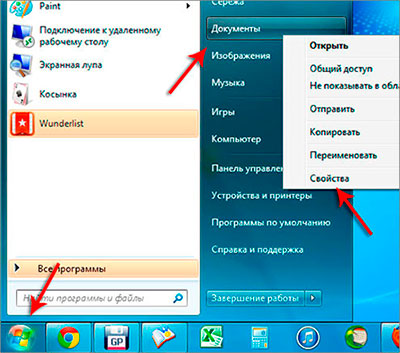
În fereastra putem vedea, Kaka la momentul și modul în care discul este utilizat pentru a stoca folderul My Documents, există o bifă în față.
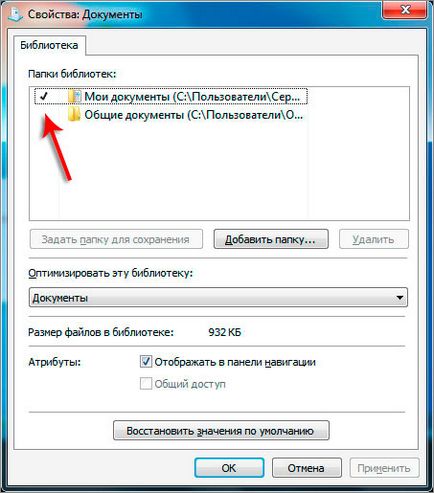
Pentru ao schimba, trebuie să faceți clic pe butonul „Add Folder“.
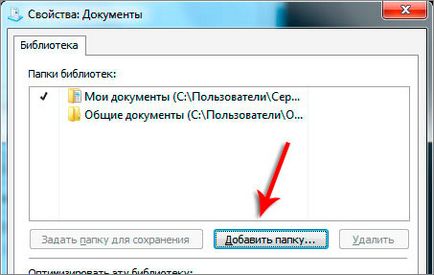
În fereastra care se deschide specificați folderul dorim să folosim în viitor, pentru a stoca documentele noastre. Am alege un folder de pe unitatea (D :) - «My Documents“ și faceți clic pe "Add Folder".
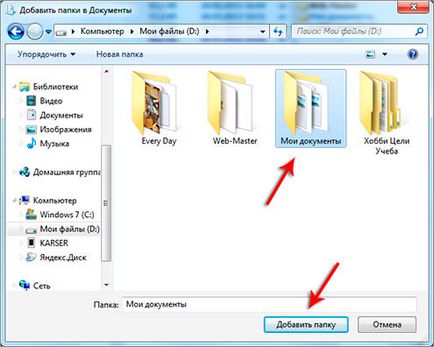
Acum, am aici lista a apărut și dosarul pentru a face implicit pentru salvarea documentelor, trebuie să-l selectați și apăsați butonul chiar sub „Set dosarul pentru a salva.“
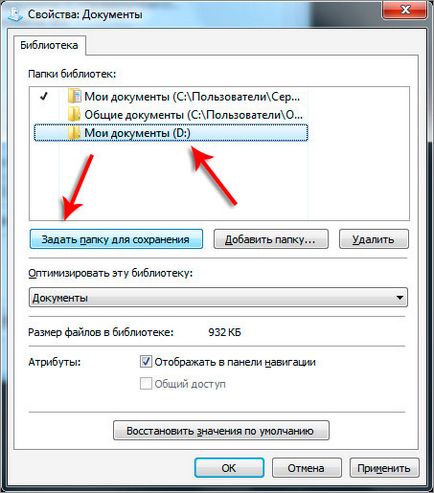
Acum este bifată caseta de lângă ea, se spune că acest lucru este folderul specificat de calea pe care va fi utilizat pentru a stoca „My Documents“.
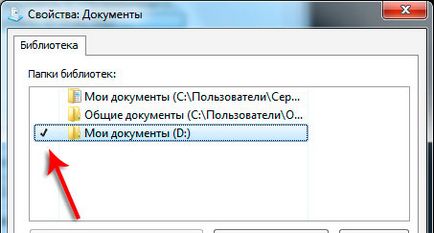
Doar un cuplu de shtrishki care trebuie să fie făcut. Faceți clic pe implicit faceți clic dreapta pe folderul și din meniul contextual, selectați „Up“.
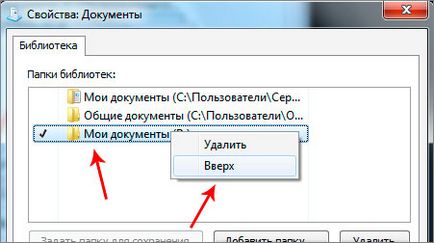
Și astfel avem dosarul este situat în partea de sus.
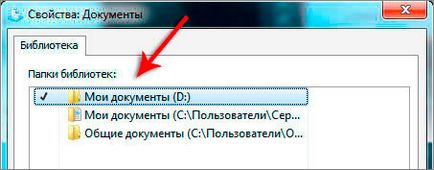
Nu uitați să faceți clic pe „Apply“ și „OK“, toate modificările să aibă efect.
Prin modul în drum spre alte dosare care nu sunt utilizate în condiții de siguranță pot fi eliminate pentru a evita confuzia, iar dacă este necesar, acestea pot fi restaurate prin butonul „Restore Defaults“.
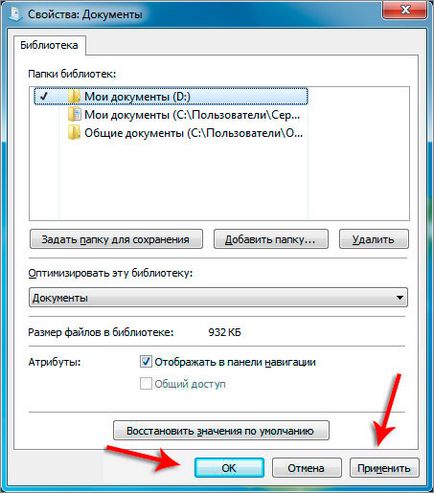
Și numai după ce toate conservate, putem verifica că totul funcționează. Voi crea un „vordovsky“ document, scrie ceva acolo și să încerce să salveze.
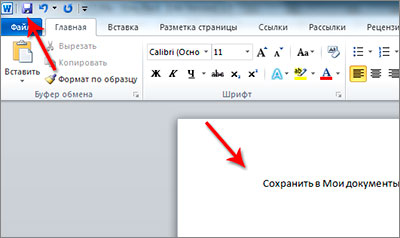
Faceți clic pe butonul Salvați și apoi, în meniul din stânga, selectați „Documente“ și faceți clic pe butonul „Salvați“.
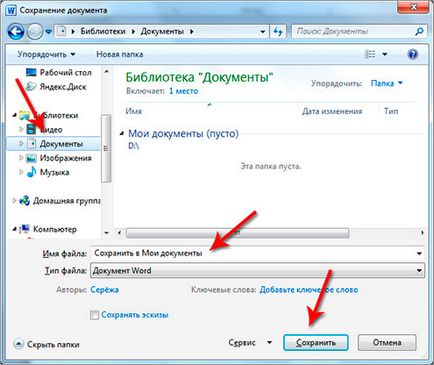
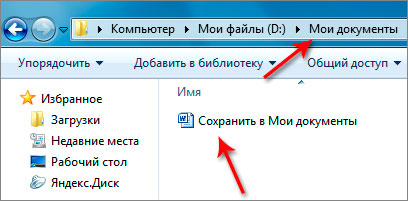
Deci, totul funcționează. Asta nu e așa fel de complicat poate fi transferat în folderul Documentele mele la orice altă unitate în Windows 7.